Come creare un tema figlio in WordPress (manualmente + utilizzando un plugin)
Pubblicato: 2024-04-01Hai trovato un tema bellissimo ma vuoi cambiare alcune cose per renderlo davvero tuo? Forse i colori non corrispondono perfettamente al tuo marchio o il carattere sembra un po' strano.
È qui che entrano in gioco i temi secondari! Ti consente di personalizzare in modo sicuro l'aspetto e la funzionalità del tuo sito web senza interferire con il tema originale. È come creare un'edizione speciale del tuo tema preferito, solo per te .
Se ti stai chiedendo come creare un tema figlio su WordPress, non preoccuparti. In questo blog, analizzeremo tutto ciò che devi sapere sulla creazione di un tema figlio. Principalmente, ci sono due modi per creare un tema figlio in WordPress e ti mostreremo entrambi i modi.
Quindi iniziamo!
Cos'è un tema figlio in WordPress?
In WordPress, un tema figlio è come una versione personalizzata di un tema principale, chiamato anche tema principale.
Supponiamo che tu abbia un tema principale chiamato " Tema semplice " installato sul tuo sito Web WordPress. Ti piace il suo aspetto, ma desideri apportare alcune modifiche, come cambiare i colori o aggiungere una nuova funzionalità.
Invece di modificare direttamente i file del "Tema semplice", cosa che può essere rischiosa perché le modifiche potrebbero andare perse quando il tema si aggiorna, puoi creare un tema figlio.
Questo tema secondario funge da parco giochi sicuro in cui puoi apportare tutte le tue personalizzazioni senza alterare il tema principale originale. Eredita tutto dal tema principale, come il layout e le funzionalità di base.
Quindi, in termini semplici, un tema figlio è un modo per personalizzare il tuo sito Web WordPress senza interferire con il design e le funzionalità principali del tema originale. Ti aiuta a mantenere le tue modifiche organizzate e protette, permettendoti comunque di far apparire e funzionare il tuo sito proprio come desideri.
Perché e quando dovresti creare un tema figlio WordPress
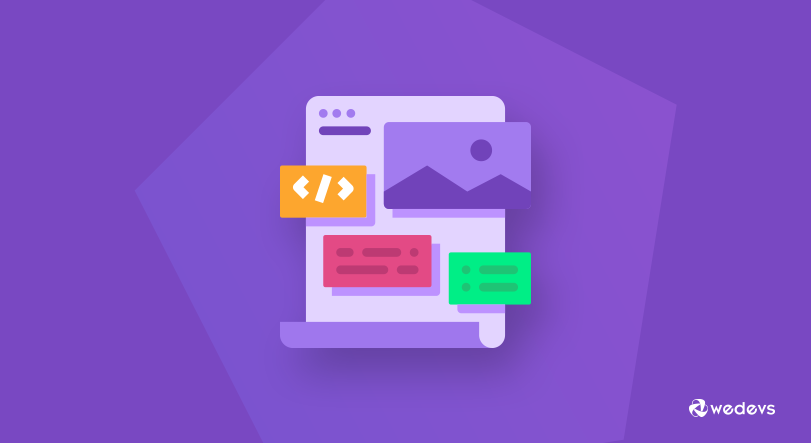
Ora sai cos'è un tema figlio di WordPress. È tempo di descrivere quando dovresti creare un tema figlio in WordPress.
Troviamo alcune occasioni per creare un tema figlio WordPress:
- Personalizzazioni : quando desideri personalizzare l'aspetto o la funzionalità del tuo sito Web WordPress oltre a quanto offerto dal tema principale. Ad esempio, modificando colori, caratteri, layout o aggiungendo funzionalità personalizzate.
- Aggiornamenti del tema : se prevedi che il tema principale riceverà aggiornamenti in futuro, la creazione di un tema secondario garantisce che le tue personalizzazioni rimangano intatte. Ciò impedisce che le tue modifiche vengano sovrascritte quando aggiorni il tema principale.
- A prova di futuro : anche se non prevedi di apportare modifiche immediate al tema, la creazione di un tema figlio fornisce una base per modifiche future. È un approccio proattivo per garantire che il tuo sito possa evolversi con le tue esigenze nel tempo.
- Sperimentazione : se non sei sicuro di alcune modifiche al design o alle funzionalità, un tema figlio ti consente di sperimentare senza influire sul tuo sito live. Puoi testare diverse modifiche nell'ambiente del tema figlio prima di implementarle sul tuo sito principale.
- Pulizia del codice : l'utilizzo di un tema figlio promuove pratiche di codifica pulite separando le personalizzazioni dai file del tema originale. Ciò rende la tua codebase più organizzata, più facile da gestire e semplifica la risoluzione dei problemi in caso di problemi.
Se desideri maggiori dettagli, leggi la nostra guida sul perché dovresti creare un tema figlio.
Qualcuno dei punti sopra menzionati corrisponde alla tua ragione? Se è così, allora passiamo al tutorial per creare un tema figlio per il tuo sito Web WordPress.
Prerequisiti per creare un tema figlio in WordPress
Prima di immergerti nella creazione di un tema figlio WordPress, è fondamentale adottare alcune misure preparatorie per garantire la sicurezza del tuo sito web. Ecco due prerequisiti essenziali:
- Backup del sito web: creare un backup dell'intero sito web è il primo e più importante passo. Ciò fornisce una rete di sicurezza nel caso in cui qualcosa vada storto durante il processo di creazione del tema figlio. Esistono diversi modi per raggiungere questo obiettivo:
- Plugin di backup: opzioni popolari come BlogVault o UpdraftPlus offrono interfacce intuitive per la creazione e la gestione dei backup dei siti Web.
- Backup della piattaforma di hosting: molti provider di hosting offrono funzionalità di backup integrate. Controlla le opzioni nel pannello di controllo del tuo hosting.
- Considera un ambiente di staging (facoltativo): sebbene non sia essenziale, la creazione di un ambiente di staging è altamente consigliata. Questo crea essenzialmente una copia temporanea del tuo sito web live in cui puoi apportare modifiche (come creare e testare il tema figlio) senza influenzare i tuoi visitatori. Una volta che sei soddisfatto dei risultati, puoi trasferire le modifiche dall'ambiente di staging al tuo sito live.
Come creare un tema figlio in WordPress – 2 modi
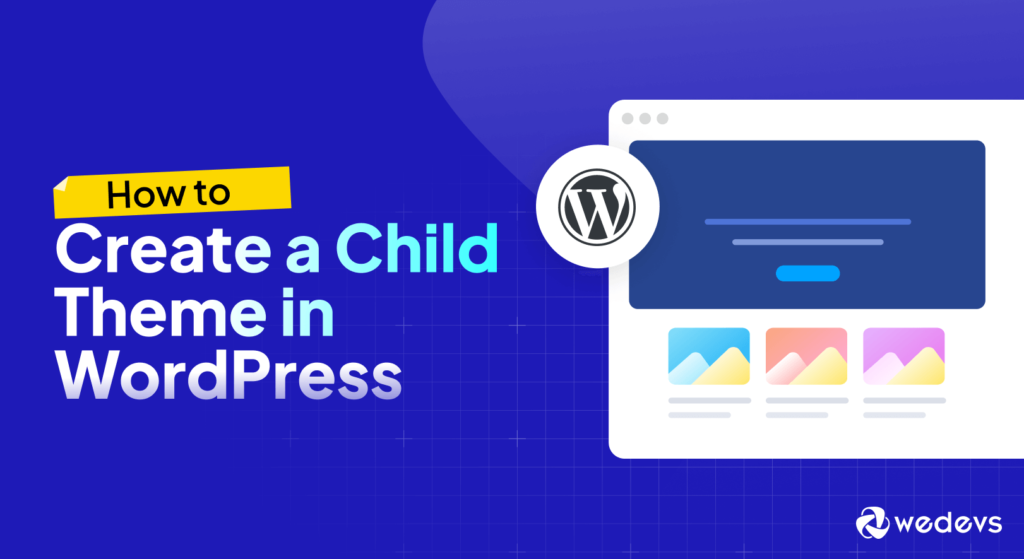
Esistono principalmente due modi per creare un tema figlio in WordPress. Se sei una persona tecnica, puoi farlo manualmente tramite la codifica. E se non sei una persona tecnica, puoi farlo semplicemente utilizzando un plugin WordPress.
Tuttavia, ti mostreremo entrambi i modi. Quindi iniziamo!
Metodo 01: crea manualmente un tema figlio in WordPress
Per creare manualmente un tema figlio, avrai bisogno dell'accesso al pannello di controllo. Se non hai accesso o hai dimenticato le credenziali, dovresti chiedere al tuo provider di hosting di fornirti le credenziali di accesso. Quindi segui i passaggi seguenti per portare a termine il tuo lavoro!
Passaggio 01: accedi al tuo pannello di controllo
Accedi al tuo pannello di controllo (cPanel), quindi vai su File -> File Manager . Fare clic sull'opzione Gestione file. ti porterà a una nuova interfaccia.
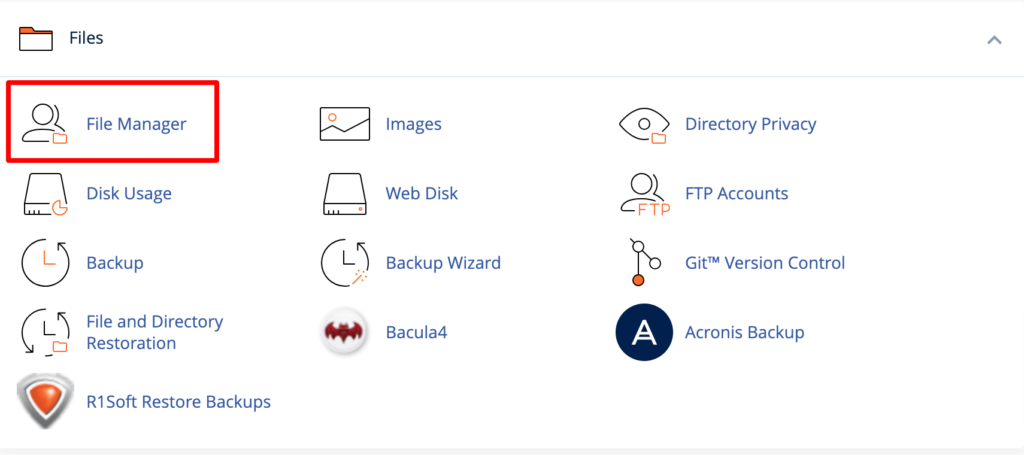
Passaggio 02: crea una nuova cartella
Nel File Manager, vai su public_html -> wp-content -> Themes . Questa è la directory dei tuoi temi. Qui troverai tutti i temi che hai installato sul tuo sito.
Ora devi creare una nuova cartella. Assegnagli un nome simile per indicare che è figlio del tema principale. Per questo tutorial, lo abbiamo chiamato “ ventitwentyfourchild ” come tema figlio del tema principale “ ventitwentyfour ”.
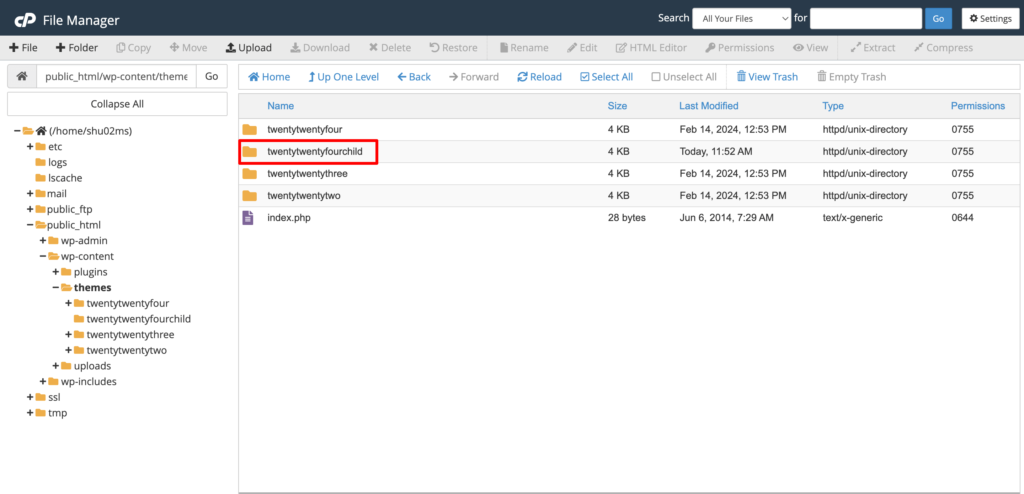
Passaggio 03: crea un nuovo file style.css
Nella directory ventitwentyfourchild , crea un nuovo file CSS denominato style.css .

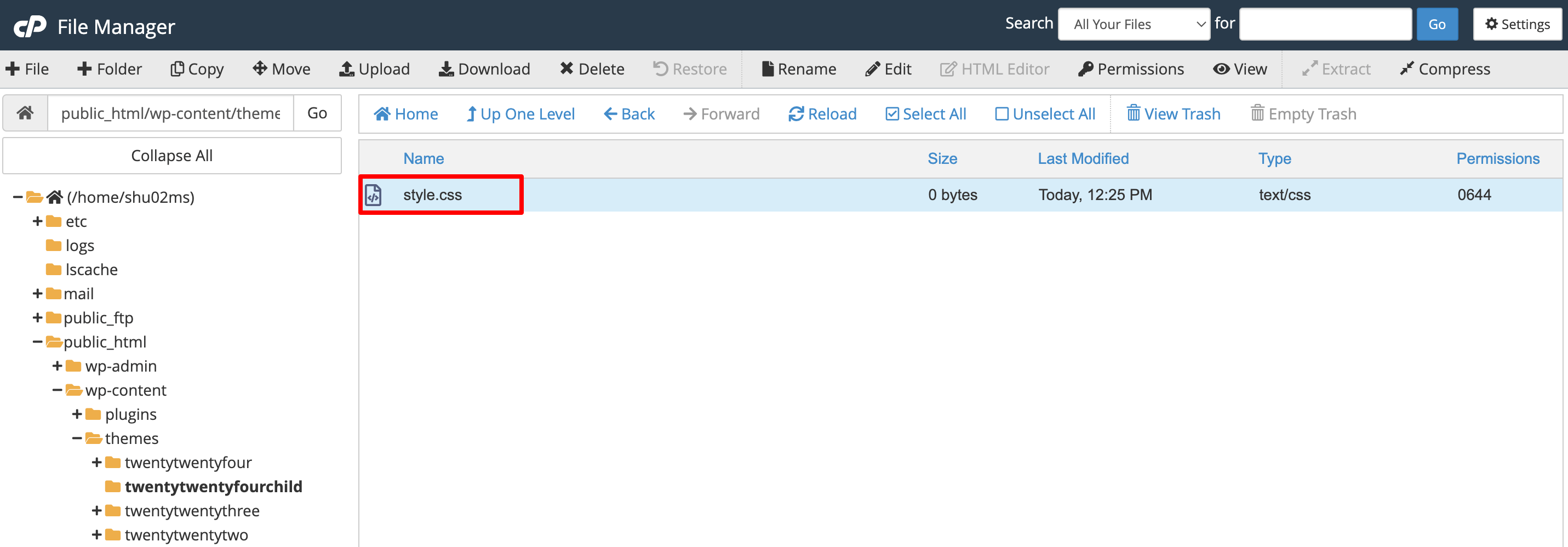
Modifica questo file e aggiungi il seguente codice. Infine, salva il file per completare questo passaggio.
/* Theme Name: Twenty Twenty-Four Child Theme URI: https://yoursite.com/twenty-twenty-four-child/ Description: Twenty Twenty-Four Child Theme Author: Shams Sumon Author URI: https://yoursite.com/ Template: twentytwentyfour Version: 1.0.0 */Passaggio 04: crea un nuovo file Functions.php
All'interno della directory del tema figlio, crea un altro nuovo file denominato Functions.php .
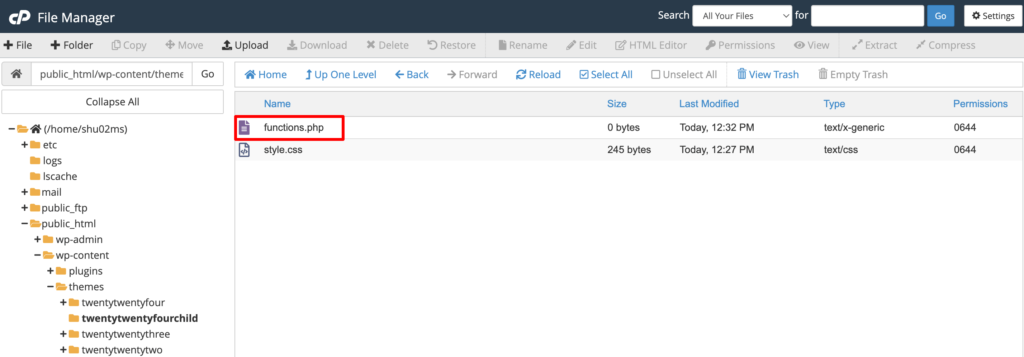
Quindi copia questo codice e incollalo nel file. Non dimenticare di salvare il file.
<?php // Your code to enqueue parent theme styles function enqueue_parent_styles() { wp_enqueue_style( 'parent-style', get_template_directory_uri() . '/style.css' ); } add_action( 'wp_enqueue_scripts', 'enqueue_parent_styles' ); ?>Passaggio 05: installa e attiva il tema figlio
Congratulazioni! Hai creato con successo il tema figlio. Se visiti la dashboard di WordPress e poi vai su Aspetto -> Temi , lì troverai il tema figlio.
Ora fai clic sul pulsante Attiva per attivare il tema sul tuo sito.
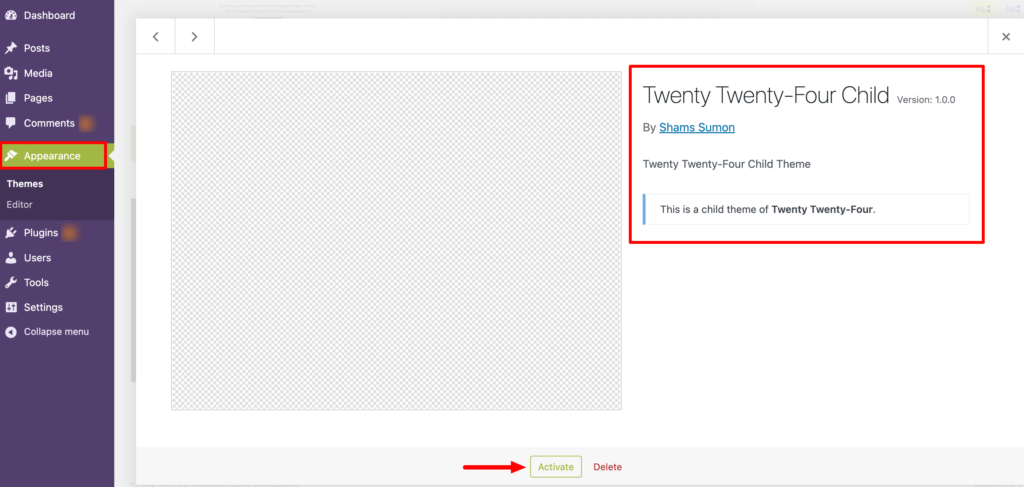
Ecco come puoi creare manualmente un tema figlio in WordPress.
Metodo 2: crea un tema figlio utilizzando un plugin WordPress
Esiste un altro modo per creare un tema figlio in WordPress che utilizza un plug-in. È un metodo più semplice creare un tema figlio che farlo manualmente.
Perché quando lo crei manualmente devi modificare alcuni file cruciali del tuo sito come style.css e Functions.php . Se commetti qualche errore qui, le cose possono andare male e il tuo sito può essere danneggiato.
Tuttavia, quando utilizzi un plugin per creare un tema figlio, non devi accedere a tutti i file cruciali del tuo sito. Puoi farlo facilmente in pochi minuti anche se sei un principiante.
Scopriamo come creare un tema child in WordPress utilizzando un plugin:
Diversi plugin WordPress possono aiutarti in questo senso. Tuttavia, utilizzeremo il plugin WP Child Theme Generator. È un plugin gratuito e facile da usare per portare a termine questo lavoro in pochi clic.
Passaggio 01: installa il plug-in WP Child Theme Generator
Accedi al backend di WordPress e vai su Plugin -> Aggiungi nuovo plugin . Lì troverai una casella di ricerca per cercare il plugin. Digita il nome del plugin – WP Child Theme Generator e installa il plugin dal risultato della ricerca.
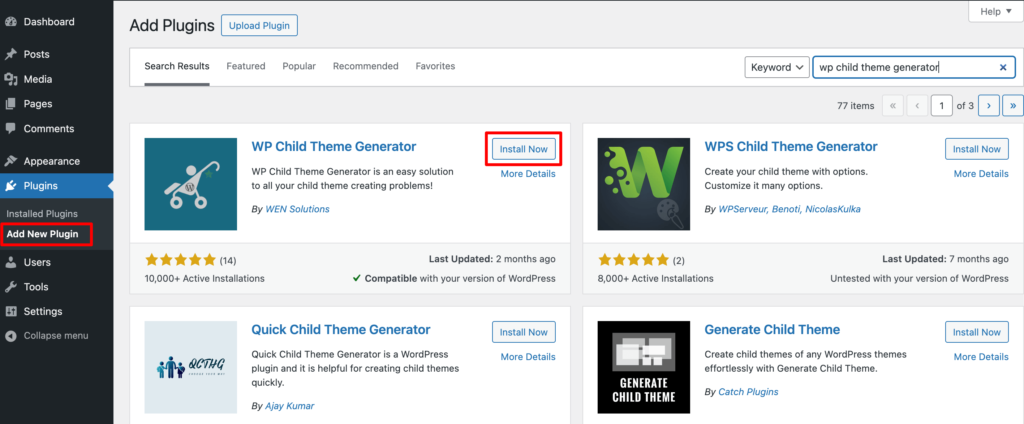
Infine, attiva il plugin per utilizzarlo sul tuo sito.
Passaggio 02: crea un tema figlio
Dopo aver attivato il plugin, se passi con il mouse sul pulsante “ Aspetto ”, troverai l’opzione “ Generazione tema figlio ”. Fare clic su quell'opzione. Ti porterà a una nuova interfaccia.
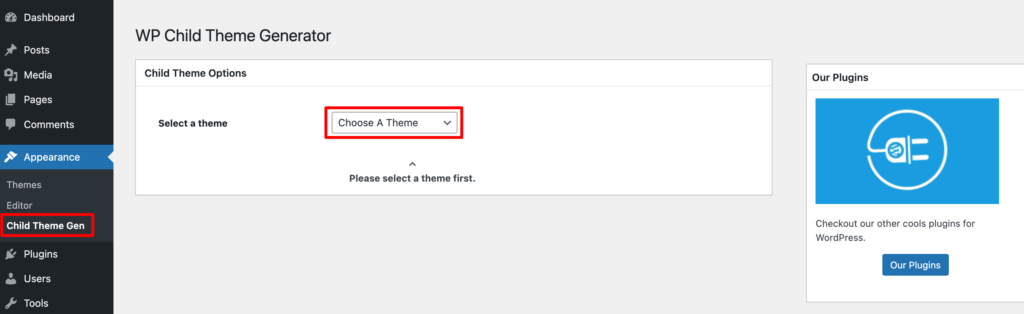
Ora scegli un tema principale dall'elenco a discesa. Qui stiamo selezionando Twenty Twenty-Four come tema genitore, il che significa che stiamo creando un tema figlio per il tema Twenty Twenty-Four. Quindi inserisci alcune informazioni di base come il nome dell'autore, il nome del tema figlio, ecc.
Se selezioni l'opzione Crea e attiva , il tema figlio verrà attivato automaticamente. Tuttavia, se non selezioni l'opzione, ti verrà richiesto di attivare il tema figlio separatamente. Ti mostreremo come attivare il tema figlio nel passaggio successivo.
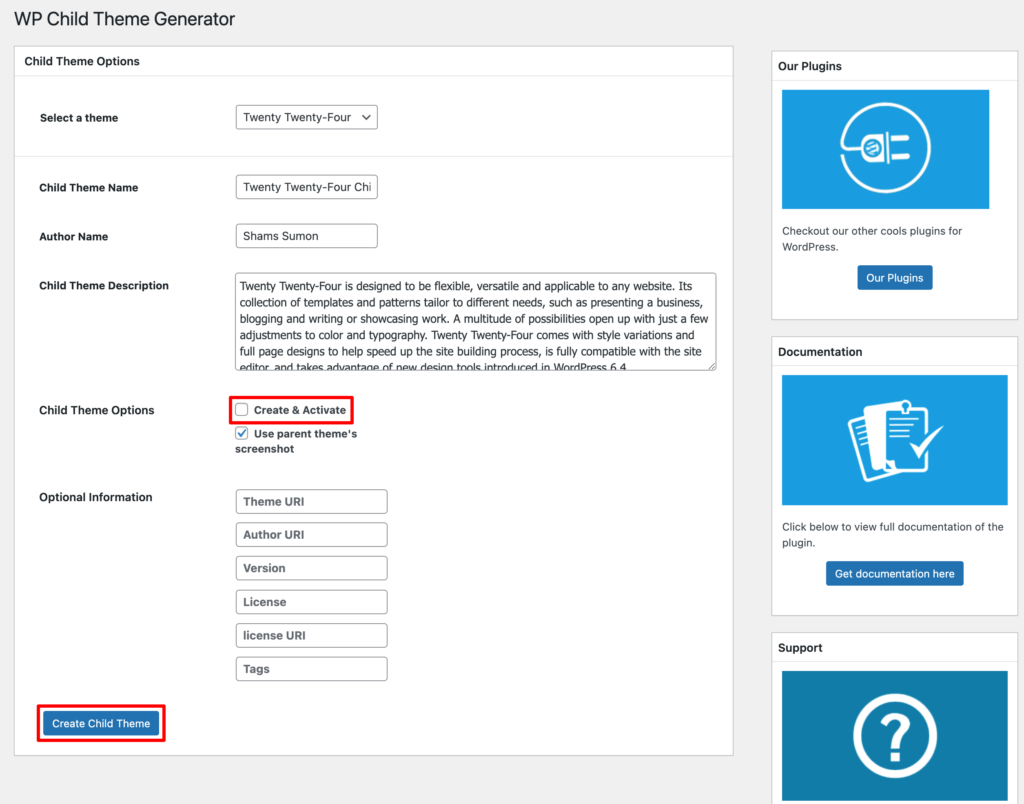
Infine, fai clic sull'opzione " Crea tema figlio " per creare il tema figlio.
Passaggio 03: attiva il tema
Congratulazioni! Hai creato con successo un tema figlio in WordPress utilizzando un plugin. Se vai su Aspetto -> Temi, troverai il tema figlio appena creato.
Ora fai clic sull'opzione Attiva per attivare il tema sul tuo sito.
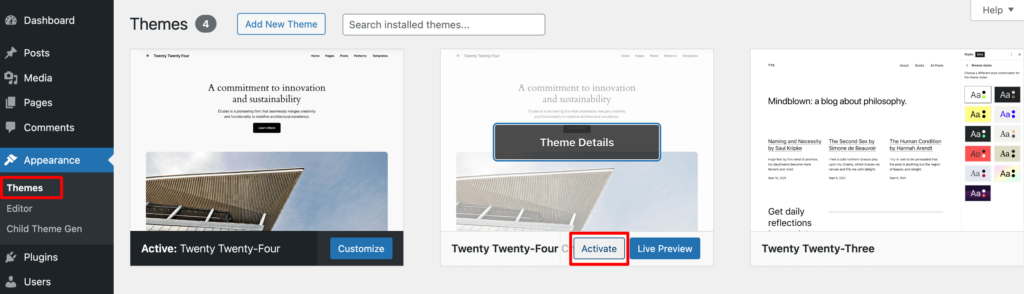
È tutto!

Come creare un tema figlio – Nota finale
La creazione di un tema figlio in WordPress offre un modo sicuro ed efficiente per personalizzare il design e le funzionalità del tuo sito Web mantenendo al sicuro il tema principale. Tuttavia, prima di creare un tema figlio, è essenziale eseguire il backup del sito per proteggerlo da qualsiasi situazione indesiderata .
Abbiamo mostrato due modi per creare un tema figlio in WordPress in questo blog. Puoi seguire uno dei modi per portare a termine il tuo lavoro: manualmente o utilizzando un plug-in.
Una volta creato con successo il tema child, ora hai la libertà di personalizzare il tuo sito web a tuo piacimento, sapendo che le tue modifiche sono sicure e facilmente gestibili. Quindi vai avanti e ridisegna il tuo sito come desideri.
Detto questo, se hai ulteriori domande relative a questo tutorial, sentiti libero di condividerle con noi utilizzando la casella dei commenti qui sotto. Siamo tutt'orecchi!
